4 Oplossingen voor een Beschadigde Windows-update

Ontdek verschillende manieren om een beschadigde Windows-update te repareren als uw apparaat problemen ondervindt na het installeren van een recente update.

Wanneer u in Windows 10 op de Start-knop klikt, ziet u dat de interface is opgesplitst in drie afzonderlijke secties: de kleine knoppen aan de linkerkant, de lijst met apps en programma's in het midden en de statische of dynamische tegels op de rechterkant.
U kunt nogal wat dingen aanpassen aan het uiterlijk van het menu Start, inclusief de lijst met mappen of koppelingen die in dat menu aan de linkerkant verschijnen. Standaard ziet u items zoals Instellingen, Voeding, Netwerk, Downloads, enz.
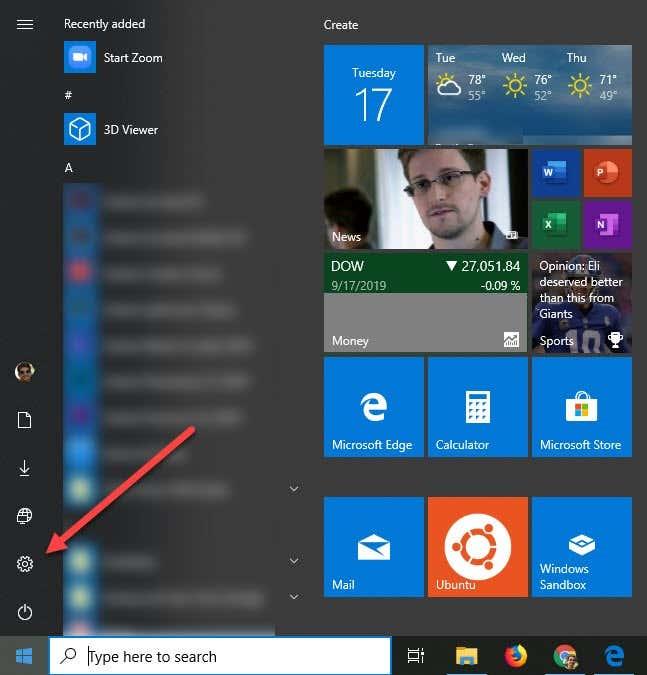
In dit artikel laat ik je zien hoe je de pictogrammen aanpast die in het menu Start verschijnen.
Als u op zoek bent naar een manier om apps te verbergen of te verwijderen uit het Windows-startmenu die in de lijst met alle programma's verschijnen, scrolt u omlaag naar het gedeelte 'Apps verwijderen uit het startmenu'.
Mappen tonen/verbergen in Startmenu
Om te beginnen, ga je gang en klik je op Start en vervolgens op Instellingen , het tandwielpictogram.
Klik vervolgens op Personalisatie .
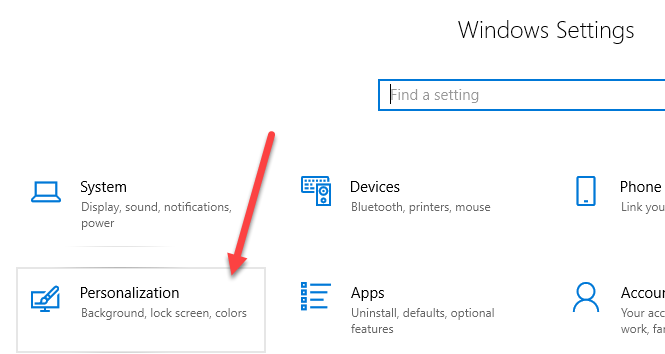
Klik vervolgens op Start in het linkermenu en dan zie je alle instellingen voor het aanpassen van het Startmenu.
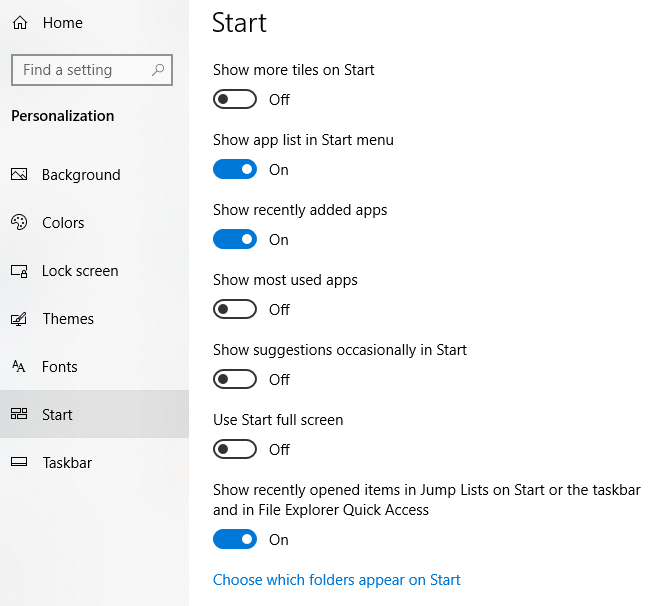
Om maar een paar dingen te noemen terwijl we hier zijn, als je de optie Toon app-lijst in menu Start uitschakelt , wordt dat middelste gedeelte verwijderd waar we het hierboven over hadden (de lijst met programma's en apps).
Onlangs toegevoegde apps tonen u alle programma's die u recentelijk hebt geïnstalleerd bovenaan de lijst. Voor Meest gebruikte apps weergeven , worden uw meest gebruikte apps direct onder de recent toegevoegde apps weergegeven.
Als u onlangs geopende bestanden wilt verbergen in het rechtsklikmenu op taakbalkpictogrammen, moet u ervoor zorgen dat u de optie Laatst geopende items weergeven in Jump Lists bij Start of de taakbalk uitschakelt.
Eindelijk, onderaan, is waar we naar op zoek zijn. Klik op de koppeling Kies welke mappen op Start verschijnen . Microsoft noemt deze items graag mappen, maar koppelingen of snelkoppelingen lijken mij verstandiger.
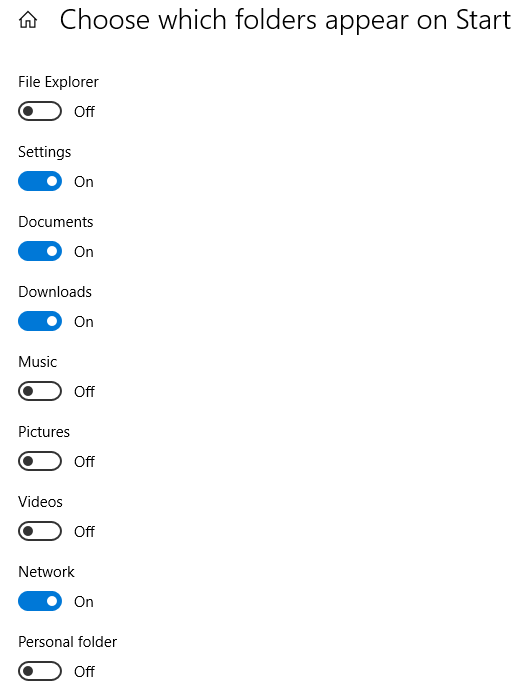
Hier kunt u een lijst met vooraf gedefinieerde mappen/koppelingen in- of uitschakelen die bij Start verschijnen. Als ik bijvoorbeeld alles aanzet, zie je dat mijn lijst behoorlijk lang wordt in het menu Start.
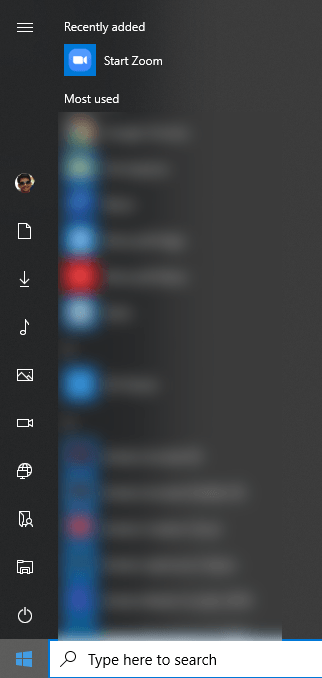
Dat is ongeveer alles wat er is. Als u apps uit het Startmenu wilt toevoegen of verwijderen in plaats van die pictogrammen, moet u iets anders proberen.
Apps verwijderen uit Start Men u
Om een app uit de lijst met apps in het menu Start te verwijderen zonder het programma te verwijderen, klikt u er eenvoudig met de rechtermuisknop op, kiest u Meer en kiest u Bestandslocatie openen .
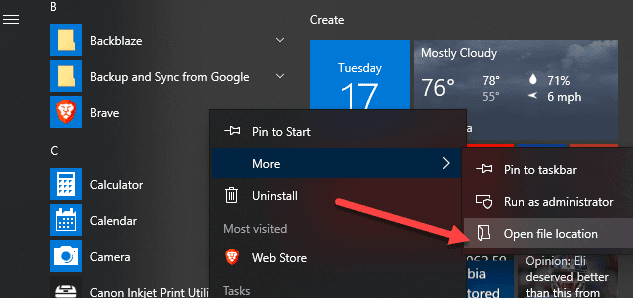
Hiermee gaat u naar de systeemmap Start Menu Programma's in Windows. Hier ziet u een lijst met alle mappen en snelkoppelingen die in het eigenlijke Startmenu zelf verschijnen.
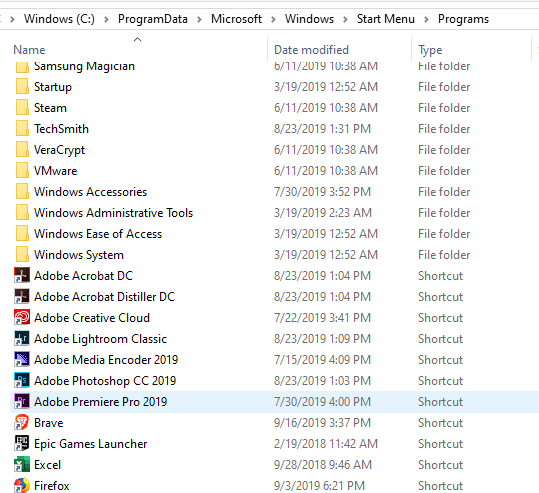
Om een item uit de lijst te verwijderen, hoeft u het alleen maar te verwijderen. U kunt hier ook uw eigen mappen maken en uw eigen snelkoppelingen of links toevoegen. Als u een snelkoppeling wilt toevoegen, maakt u er een op het bureaublad door met de rechtermuisknop op een bestand te klikken en Verzenden naar – Bureaublad (snelkoppeling maken) te kiezen .
Sleep die snelkoppeling vervolgens naar deze map en deze verschijnt in het startmenu! U zou ook geen problemen moeten hebben met het toevoegen of verwijderen van items uit deze map.
Ontdek verschillende manieren om een beschadigde Windows-update te repareren als uw apparaat problemen ondervindt na het installeren van een recente update.
Deze handleiding toont u hoe u de instellingen voor UAC in Microsoft Windows kunt wijzigen.
Hoe de Microsoft Windows Bestandbescherming functie in te schakelen of uit te schakelen met behulp van de Register en andere methoden voor Windows 10 en 11.
Als je je muisinstellingen niet kunt wijzigen op Windows 10, werk dan de muisdrivers bij of installeer ze opnieuw. Of voer de probleemoplosser voor Hardware en Apparaten uit.
Vraagt u zich af waar schermafbeeldingen naartoe gaan op een Windows-pc? Bekijk 5 methoden om schermafbeeldingen te vinden op Windows 11 en 10, inclusief het gebruik van OneDrive en de nieuwste functies van het knipprogramma.
Als Bluetooth niet correct werkt en apparaten geen verbinding kunnen maken, volgen deze stappen voor probleemoplossing om problemen binnen Windows 10 op te lossen.
Wilt u de naam van uw computer moeiteloos in Windows vinden? Hier zijn 6 manieren om de naam van een computer te vinden op Windows 11 of lager.
Hier leest u hoe u Credential Manager op Windows 10 en Windows 11 gebruikt om uw aanmeldingsgegevens voor websites en apps te bekijken, bewerken en beheren.
Om Windows 10-foutcode 0x80004005 op te lossen, start u de probleemoplosser voor Windows Update en voert u de SFC- en DISM-opdrachten uit.
Om Yahoo Mail-fout 0x8019019a in de Windows 10 Mail-app op te lossen, verwijdert u uw Yahoo-account uit de Mail-app en genereert u een nieuw Yahoo-app-wachtwoord.
Om Office-foutcode 0xc0000142 te herstellen, installeert u de nieuwste Office-updates, start u de ClickToRun-service opnieuw en repareert u uw Office-bestanden.
Als OneNote laggy is, werkt u de app bij en opent u een nieuw notitieblok. Wis vervolgens de app-cache en schakel automatische synchronisatie uit.
Als uw computer net is gecrasht met de BSOD-fout van de Registerfilter Driver Exception, gebruik dan deze handleiding om het probleem op te lossen.
Als uw Surface Book-touchscreen niet meer reageert, voert u de Microsoft Surface Diagnostic Toolkit uit en controleert u of de tool het probleem verhelpt.
Als je Surface-pen niet meer werkt, controleer je de instellingen voor de pendruk nogmaals en voer je Microsofts Surface Diagnostic Toolkit uit.
Als u Nieuws en interesses wilt uitschakelen, klikt u met de rechtermuisknop op uw taakbalk, selecteert u de functie en klikt u op de optie Uitschakelen.
Als losgemaakte apps en programma's steeds weer op de taakbalk verschijnen, kunt u het lay-out XML-bestand bewerken en de aangepaste regels verwijderen.
Om slepen en neerzetten uit te schakelen, moet u de gevoeligheidsinstellingen voor slepen en neerzetten wijzigen met behulp van de Register-editor.
IT-beheerders gebruiken Remote Server Administration Tools (of RSAT) om Windows Server-rollen en -functies te beheren. Hier leest u hoe u RSAT installeert.
Als u niet het risico wilt lopen uw computer vast te zetten na het installeren van de nieuwste versie van Windows 10 OS, kunt u functie-updates uitstellen.
Als u fouten of crashes ondervindt, volg dan de stappen voor een systeemherstel in Windows 11 om uw apparaat terug te zetten naar een eerdere versie.
Als je op zoek bent naar de beste alternatieven voor Microsoft Office, zijn hier 6 uitstekende oplossingen om mee aan de slag te gaan.
Deze tutorial laat zien hoe je een snelkoppeling op je Windows-bureaublad kunt maken die een opdrachtprompt opent naar een specifieke maplocatie.
Wil je niet dat anderen toegang hebben tot je computer terwijl je weg bent? Probeer deze efficiënte manieren om het scherm te vergrendelen in Windows 11.
Ontdek verschillende manieren om een beschadigde Windows-update te repareren als uw apparaat problemen ondervindt na het installeren van een recente update.
Heb je moeite om uit te vinden hoe je een video als schermbeveiliging kunt instellen in Windows 11? We onthullen hoe je dit kunt doen met behulp van gratis software die ideaal is voor meerdere video-bestandsformaten.
Word je geërgerd door de Verteller functie in Windows 11? Leer hoe je de vertellerstem op verschillende eenvoudige manieren kunt uitschakelen.
Het beheren van meerdere e-mailinboxen kan een lastige taak zijn, vooral als je belangrijke e-mails in beide inboxen ontvangt. Dit artikel legt eenvoudige stappen uit om Microsoft Outlook met Gmail te synchroniseren op PC en Apple Mac apparaten.
Hoe de versleutelde bestandssysteemfunctie in Microsoft Windows in te schakelen of uit te schakelen. Ontdek de verschillende methoden voor Windows 11.
Als je toetsenbord dubbel spaties invoert, herstart je computer en maak je toetsenbord schoon. Controleer dan je toetsenbordinstellingen.

























